عمل اختبار إلكتروني أصبح شيئاً مُعتاداً في ظل وبعد جائحة كوفيد-19 التي رفعت أهمية التعليم عن بعد أشواطاً كثيرة. وللتأقلم مع هذا الواقع الجديد نقدِّم للمعلمين إرشادات مفصلة لكيفية استخدام أداة نماذج جوجل (Google Forms) الرائعة لإنشاء اختبارات إلكترونية ذات جودة عالية.
استكشف هذه المقالة
ما هي نماذج جوجل Google Forms؟
نماذج جوجل هي أداة قوية جداً لإنشاء النماذج الإلكترونية بجودة عالية وسهولة دون الحاجة لخبرة برمجية على الإطلاق. لا يقتصر استخدام نماذج جوجل على إعداد الاختبارات الإلكترونية، وإنما يمكن استخدامها في أغراض متعددة كثيرة، مثل:
- الاستبيانات ونماذج إبداء الرأي.
- التسجيل للأحداث والمؤتمرات والفعاليات.
- جمع معلومات التواصل من الآخرين إلكترونياً.
- نماذج التوظيف وتصفية المرشحين.
كيفية عمل اختبار إلكتروني باستخدام نماذج جوجل
لإنشاء اختبار إلكتروني باستخدام نماذج Google Forms، اتبع الخطوات التالية:
اذهب إلى الصفحة الرئيسية لنماذج جوجل على الرابط التالي : https://docs.google.com/forms/u/0 . وأكد من تسجيل الدخول باستخدام حساب جوجل الخاص بك (إذا لم يكن لديك حساب جوجل فستحتاج إلى إنشاء واحد).
بمجرد تسجيل الدخول، انقر على أيقونة “Template gallery” للوصول إلى قائمة القوالب الكاملة. يمكنك التمرير لأسفل حتى تصل إلى قسم “Education” الذي يحتوي على العديد من القوالب المتعلقة بالتعليم. كما في الصورة:
في هذا القسم عدد من الخيارات الملائمة لعمل اختبار إلكتروني، وهي:
- Blank Quiz: ملائم لعمل اختبار سريع (نموذج فارغ).
- Exit Ticket: مناسب لعمل نموذج تقييم للطلاب لمعرفة ما تعلموه بعد الحصة الدراسية.
- Assessment: مناسب لعقد اختبار إلكتروني متنوع.
- Worksheet: نموذج آخر لاختبار إلكتروني متنوع.
- Course Evaluation: نموذج لتقييم الفصل الدراسي من قبل الطلاب بعد الانتهاء منه.
يمكنك استخدام أياً من هذه النماذج المختلفة حسب نوعية الاختبار التي تريد عقده، وكلها مجرد قوالب يمكنك التعديل عليها كما تُحب. لكننا سنشرح كيفية استعمال النموذج الفارغ (Blank Quiz) لأنه ملائم لكل أنواع الاختبارات. بعد الضغط على Blank Quiz يجب أن تظهر لك نافذة شبيهة بالصورة التالية:
هنا يمكنك إضافة الأسئلة والإجابات وتهيئتها بالطريقة الملائمة، وجدير بالذكر أنه يمكنك الاختيار بين نوعيات مختلفة من الأسئلة مثل الاختيار من متعدد والتأشير والقائمة المنسدلة ورفع ملف والإجابة النصية القصيرة والطويلة. بعد إعداد الاختبار يجب أن يكون أمامك شيء كالتالي:
ويمكنك الضغط على أيقونة المعاينة لرؤية الاختبار كما يظهر للطالب:
كما يمكنك النقر على لسان Responses لرؤية إجابات الطلاب:
وفي أي وقت يمكنك نسخ رابط الاختبار وإرساله إلى طلابك ليظهر أمامهم بالشكل التالي:
هناك الكثير من الخيارات والتفضيلات التي يمكنك استعمالها في خدمة نماذج جوجل، يمكنك استخدام هذه الخيارات لزيادة جودة وكفاءة الاختبارات التي تُصممها عن طريق نماذج جوجل.
نصائح عمل اختبار إلكتروني جيِّد
إليك بضعة نصائح لعمل اختبار إلكتروني جيِّد:
- ضع أسئلة تقيس قدرات طلابك على فهم المعلومات وتحليلها وليس فقط الحفظ.
- اختر عددًا مناسبًا من الأسئلة وصعوبتها وفقًا لمستوى الطلاب والوقت المخصص لأداء الاختبار.
- إذا كنت ستعقد اختبار إلكتروني عن بُعد فضع في اعتبارك أن الطالب يمكن أن يستخدم شبكة الإنترنت أو غيرها من المصادر للغش، لذا، حاول عدم وضع أسئلة يمكن العثور على إجاباتها بسهولة عبر البحث..
- لا ترسل روابط الاختبار إلى طلابك قبل الموعد المحدد للاختبار، وتأكد من وضع سقف زمني له حتى تقلل من فرصة الغش.
- قم بتجربة الاختبار بنفسك قبل إرساله للطلاب، حتى تتأكد من أن كل شيء يعمل بشكل صحيح وأن الأسئلة موضوعة بشكل صحيح.
في الختام، تُعدد نماذج جوجل أداة قوية وسهلة الاستخدام لعمل اختبار إلكتروني بسيط لطلابك، لكن إذا كنت تريد خدمات تقدِّم خيارات أكثر احترافية فيمكنك استخدام خدمات مدفوعة مثل Fyrebox أو Typeform أو ClassMarker أو Survey Monkey.
مراجع



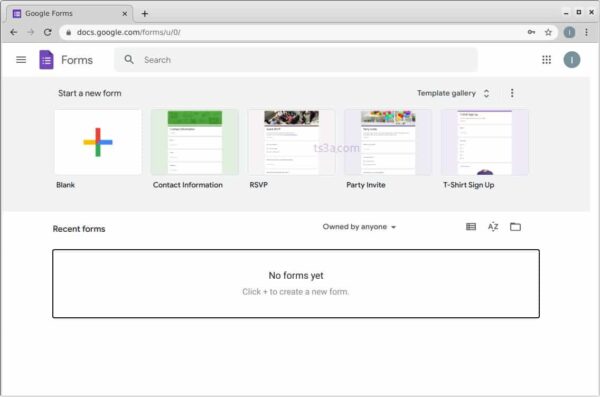
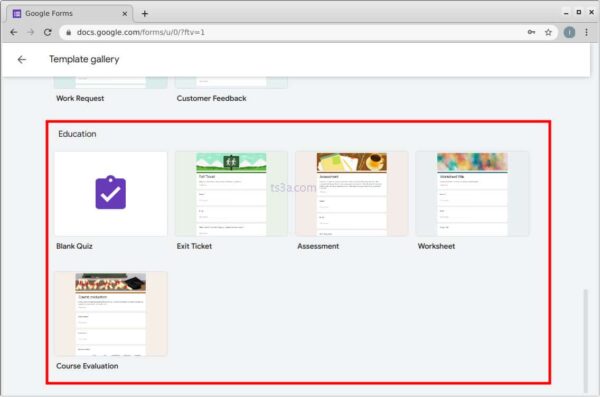
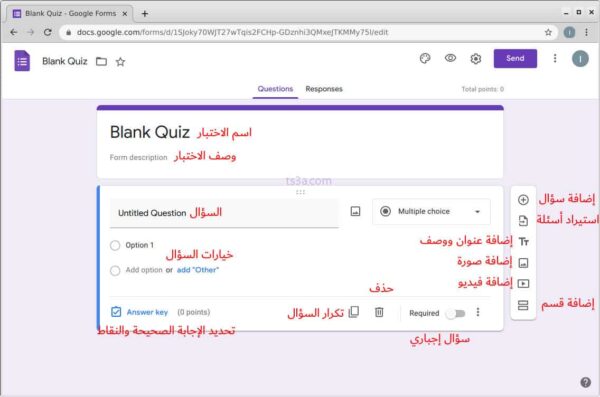
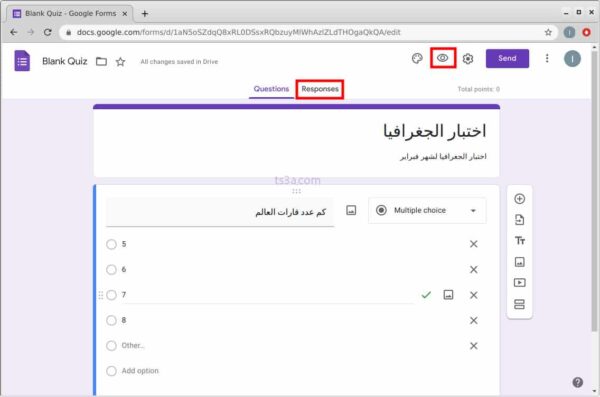
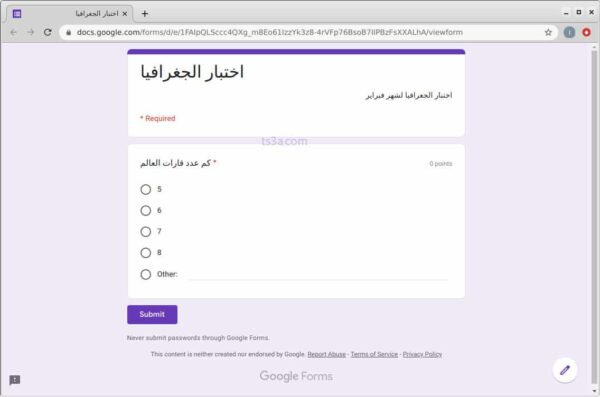
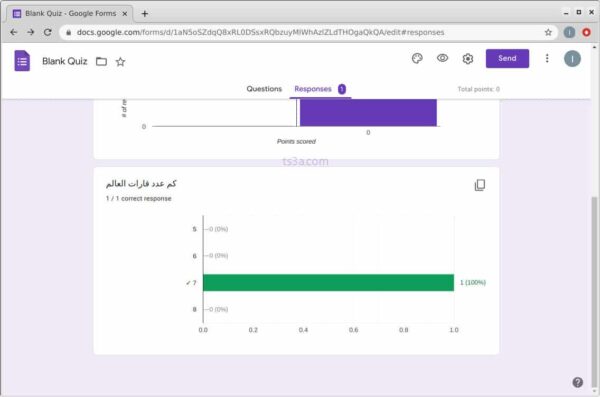
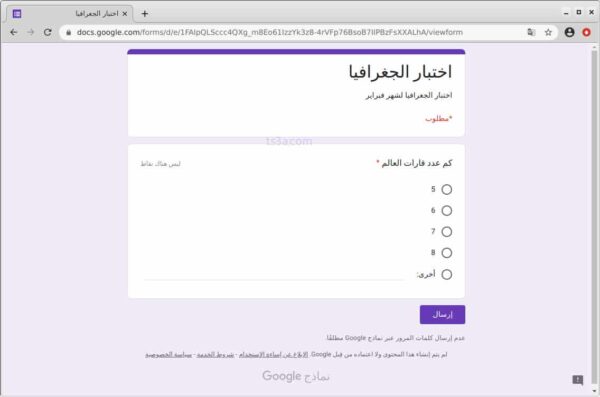



أضف تعليق